不小心格式化硬盘了,怎样恢复文件和数据
文件被格式化了怎么恢复

格式化是我们很长用的一种功能,大概可以理解为将该分区内的文件全部清除。
但是格式化并不是真正的将文件彻底清除,文件被格式化了并不代表文件就彻底从硬盘中删除了,其实被格式化的文件还是存在于硬盘中的,那么,文件被格式化了怎么恢复?本节就为大家分享文件被格式化了怎么恢复。
迅捷数据恢复软件
1. 不管是硬盘也好,U盘也好,内存卡也好,还是其他的存储设备也好,当被文件格式化了以后,如果有
文件需要恢复的话,那么就不要对这个分区里面存入新文件。
也就是书哦,文件被格式化了之后进行恢复的话,第一步并不是恢复,第一步是对文件进行保护。
2. 然后我们去下载需要用到的工具软件,迅捷数据恢复软件,官方网站有提供免费下载。
3. 下载好软件,双击打开,点击右边的数据恢复图标进入数据恢复界面。
然后选择第二个模式,也就是数
据恢复模式,选中了会有一个绿色的钩。
4. 然后选择文件被格式化了的分区,点击下一步进行扫描。
当前选中的分区为蓝色。
5. 稍微等待一下,很快就会扫描完毕,扫描完毕之后就可以看到被我们格式化的文件已经列表了出来,从
这些文件里面去查找我们需要恢复的文件就好。
如果文件特别多,不好找的话,可以使用左上角的搜索功能。
6. 勾选好自己需要恢复的文件,点右下角的恢复图标就可以完成被格式化的文件恢复。
∙恢复被格式化的文件时不要直接将文件恢复到被格式化的这个分区中。
先恢复到其他的分区中,恢复完了再拷贝回去。
∙平时养成良好的习惯,最好将文件都做好备份。
另外进行删除操作或者格式化操作的时候也一定更要先做好备份,以免造成这样不必要的麻烦。
不收费的硬盘数据恢复方法

不收费的硬盘数据恢复方法硬盘数据恢复是一项非常重要的任务,因为在我们的日常生活中,我们经常会遇到数据丢失的情况。
这可能是由于硬盘故障、误删除、病毒攻击或其他原因造成的。
在这种情况下,我们需要一种不收费的硬盘数据恢复方法来帮助我们恢复丢失的数据。
以下是一些不收费的硬盘数据恢复方法:1. 使用数据恢复软件有许多免费的数据恢复软件可供选择,如Recuva、EaseUS Data Recovery Wizard Free、MiniTool Power Data Recovery等。
这些软件可以扫描您的硬盘并找回丢失的数据。
它们通常具有用户友好的界面,使您可以轻松地恢复您需要的文件。
2. 使用Windows自带的恢复功能Windows操作系统自带了一些恢复功能,如文件历史记录、系统还原和卷影复制。
这些功能可以帮助您恢复丢失的文件和系统设置。
您可以在控制面板中找到这些功能,并按照指示进行操作。
3. 使用命令行工具如果您熟悉命令行工具,您可以使用一些命令来恢复丢失的数据。
例如,您可以使用“chkdsk”命令来检查硬盘的错误,并尝试恢复丢失的数据。
您可以在命令提示符中输入“chkdsk /f”来运行此命令。
4. 将硬盘连接到另一台计算机如果您的硬盘无法在当前计算机上正常工作,您可以将其连接到另一台计算机上。
这样,您可以使用另一台计算机上的数据恢复软件来扫描并恢复丢失的数据。
总之,这些不收费的硬盘数据恢复方法可以帮助您恢复丢失的数据。
但是,请注意,这些方法并不能保证100%的成功率。
如果您的数据非常重要,请考虑寻求专业的数据恢复服务。
Windows系统中的磁盘数据恢复方法

Windows系统中的磁盘数据恢复方法在使用Windows操作系统时,我们经常会遇到意外删除、磁盘格式化或者病毒入侵等造成的数据丢失问题。
幸运的是,Windows系统提供了多种方法来帮助我们恢复丢失的数据。
本文将介绍几种常用的磁盘数据恢复方法,并详细说明每种方法的操作步骤和使用注意事项。
一、使用Windows自带的恢复工具Windows系统自带了一些实用的恢复工具,如回收站、文件历史记录和系统还原功能。
当我们意外删除了文件或者需要恢复之前的版本时,可以尝试使用这些工具。
1. 回收站恢复回收站是Windows系统默认的一个临时存放已删除文件的地方,我们可以通过以下步骤来恢复被误删除的文件:步骤一:双击桌面上的“回收站”图标或者在资源管理器中找到“回收站”文件夹。
步骤二:找到需要恢复的文件,右键点击该文件,选择“恢复”选项。
2. 文件历史记录恢复Windows系统的文件历史记录功能可以帮助我们找回之前保存的文件版本。
以下是使用文件历史记录恢复文件的方法:步骤一:打开包含被删除文件所在文件夹的资源管理器窗口。
步骤二:点击资源管理器窗口上方的“开始”按钮,选择“文档”选项。
步骤三:在文档库窗口中,点击左侧的“历史记录”选项。
步骤四:找到需要恢复的文件,右键点击该文件,选择“还原到”选项,并选择一个恢复点进行还原。
3. 系统还原当系统出现问题或者数据丢失时,我们可以使用系统还原功能将系统恢复到之前的一个状态。
以下是使用系统还原功能的方法:步骤一:打开控制面板,选择“系统和安全”选项。
步骤二:在系统和安全窗口中,找到“系统”部分,点击“系统保护”链接。
步骤三:在系统属性窗口的“系统保护”选项卡中,点击“系统还原”按钮。
步骤四:按照提示选择一个恢复点,并点击“下一步”按钮。
完成后,系统将自动重启并恢复到选择的恢复点。
二、使用第三方数据恢复软件除了Windows自带的恢复工具外,我们还可以利用一些第三方数据恢复软件来提高数据恢复的成功率。
电脑格式化后怎样免费恢复数据

电脑格式化后怎样免费恢复数据格式化是电脑用户经常用到的操作,熟悉格式化的用户应该知道,电脑格式化通常可分为低级格式化和高级格式化,但通常情况下,我们所说的格式化都是指高级格式化。
大多数情况下,电脑硬盘都是先分区再使用,这些分区就是我们平常接触到C、D、E、F等盘。
如果没有特殊情况,C盘往往是系统盘,用来存放系统文件。
因此C盘不会被轻易格式化,如果C盘被格式化了,那相当于电脑重装系统,C盘里的所有数据将会丢失,而且很有可能被覆盖导致无法恢复。
(因为重装系统相当于是先格式化C盘,再往C盘里写入新的系统文件)但是,如果仅仅只是重装系统,不会影响其他磁盘中的数据。
如果不小心误格式化了C盘外的其他电脑磁盘,这时就有必要进行格式化数据恢复了。
很多用户都希望免费恢复电脑格式化的数据,所以我们在这里向大家推荐迷你兔数据恢复免费版。
迷你兔数据恢复软件是一款专业安全的数据恢复工具,它支持电脑、移动硬盘、U盘、内存卡等多种数据存储设备,还向广大用户推出了免费版。
虽然迷你兔数据恢复免费版有一定的恢复额度限制,但用户可以根据软件提示,免费再扩容一次。
在操作上,迷你兔数据恢复免费版也非常简单,简化的流程非常适合电脑新手用户,下面,我们将向大家展示详细的电脑格式化数据恢复步骤。
第一步:安装并运行迷你兔数据恢复免费版,点击主界面中的“开始恢复”。
第二步:在“我的电脑”中,选中格式化的电脑磁盘,再点击右下角的“扫描”。
第三步:扫描结束后,手动勾选被格式化的数据,点击“恢复数据”,将它们保存在其他安全磁盘中。
完成上述三个步骤后,被格式化的电脑数据就恢复出来了。
这时,如果数据幸运地没有损坏,那么您是可以正常打开使用这些数据的。
如果在使用迷你兔数据恢复免费版的过程中有任何疑问,可以随时咨询迷你兔官方客服。
【推荐下载】电脑怎么格式化 硬盘格式化了怎么恢复
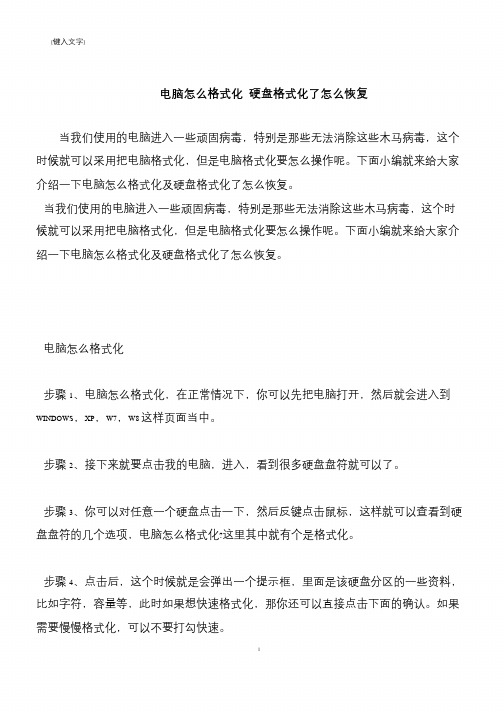
[键入文字]
电脑怎么格式化硬盘格式化了怎么恢复
当我们使用的电脑进入一些顽固病毒,特别是那些无法消除这些木马病毒,这个时候就可以采用把电脑格式化,但是电脑格式化要怎么操作呢。
下面小编就来给大家介绍一下电脑怎么格式化及硬盘格式化了怎么恢复。
当我们使用的电脑进入一些顽固病毒,特别是那些无法消除这些木马病毒,这个时候就可以采用把电脑格式化,但是电脑格式化要怎么操作呢。
下面小编就来给大家介绍一下电脑怎么格式化及硬盘格式化了怎么恢复。
电脑怎么格式化
步骤1、电脑怎么格式化,在正常情况下,你可以先把电脑打开,然后就会进入到WINDOWS,XP,W7,W8 这样页面当中。
步骤2、接下来就要点击我的电脑,进入,看到很多硬盘盘符就可以了。
步骤3、你可以对任意一个硬盘点击一下,然后反键点击鼠标,这样就可以查看到硬盘盘符的几个选项,电脑怎么格式化?这里其中就有个是格式化。
步骤4、点击后,这个时候就是会弹出一个提示框,里面是该硬盘分区的一些资料,比如字符,容量等,此时如果想快速格式化,那你还可以直接点击下面的确认。
如果需要慢慢格式化,可以不要打勾快速。
1。
数据恢复删除的方法

数据恢复删除的方法
在日常生活和工作中,我们时常会遇到各种数据丢失或者误删的情况。
数据的丢失可能会给我们带来麻烦和损失,因此我们需要掌握一些数据恢复删除的方法,以最大化地保护我们的数据安全。
1. 使用数据恢复软件
数据恢复软件是一种比较常见的数据恢复删除的方法。
通过它,我们可以在误删或者数据丢失后,使用软件扫描我们的硬盘或者其他存储设备,找到已删除的文件并进行恢复。
常见的数据恢复软件有Recuva、EaseUS Data Recovery Wizard等。
2. 数据备份
数据备份是一种常见的数据安全措施,也是数据恢复删除的有效方法。
通过备份,我们可以在数据丢失或者误删后,从备份中恢复数据。
在进行备份时,我们可以选择手动备份或者自动备份,也可以选择备份到外部硬盘、云存储等多个存储介质中。
3. 硬盘修复
在硬盘出现坏道或者其他硬件问题时,也可能会导致数据丢失或者误删。
此时,我们可以使用硬盘修复工具进行修复,并尝试恢复数据。
常见的硬盘修复工具有CHKDSK、DiskGenius等。
4. 寻求专业数据恢复服务
如果以上方法均不能恢复我们的数据,我们可以尝试寻求专业数据恢复服务。
专业数据恢复服务公司通常配备有专业设备和技术,可以通过更精确的方式来恢复我们的数据。
但是,由于数据恢复服务需
要付费,并且有一定的风险和限制,我们需要在选择时谨慎考虑。
总之,无论我们遇到什么样的数据丢失或者误删问题,我们都可以通过以上方法来进行数据恢复删除。
但是,我们也需要注意数据安全,在日常生活和工作中保持数据备份和数据安全措施,以最大化地保护我们的数据安全。
硬盘数据恢复方法

硬盘数据恢复方法
硬盘数据恢复的方法有以下几种:
一、硬盘分区恢复。
在进行硬盘数据恢复时一般会首先尝试硬盘分区恢复,这种方式可以恢复已被损坏的分区,恢复磁盘分区表,恢复误格式化的分区,还原隐藏的分区等,让用户可以恢复丢失的数据。
二、文件恢复。
文件恢复的方式紧接着分区恢复,目的是使用户可以恢复误格式化或者删除的文件,以及恢复某些病毒感染而损坏的文件。
三、硬盘恢复。
硬盘恢复是一种最为复杂的硬盘数据恢复技术,这种方式可以在不对硬盘进行拆机的情况下直接对硬盘的底层结构进行深入的检测,通过计算机技术实现将遭到损坏的硬盘恢复原来的状态,从而进行数据恢复。
四、控制器级恢复。
控制器级恢复是一种复杂而巧妙的技术,可以通过检测磁头、改变硬盘参数、调整硬盘驱动器等手段,实现对损坏硬盘的恢复,从而达到数据恢复的目的。
恢复文件的方法

恢复文件的方法在使用电脑的过程中,我们经常会遇到文件丢失或删除的情况,这给我们的工作和生活带来了很大的困扰。
幸运的是,我们可以通过一些方法来恢复丢失的文件,下面将介绍几种常见的恢复文件的方法。
一、使用回收站恢复文件当我们删除文件时,电脑通常会将这些文件移动到回收站而不是直接永久删除。
因此,我们可以尝试在回收站中查找并恢复文件。
只需双击打开回收站,然后找到所需的文件,右键点击恢复即可。
这种方法适用于最近删除的文件,如果文件被清空回收站或删除时间较长,可能无法找回。
二、使用系统备份恢复文件大多数操作系统都提供了备份和还原的功能,我们可以利用这个功能来恢复文件。
通过系统备份,我们可以将文件还原到之前的某个时间点,使文件恢复到丢失之前的状态。
具体操作步骤可以在系统设置中找到备份和还原选项,按照提示进行操作即可。
需要注意的是,备份功能需要提前设置并定期进行文件备份。
三、使用专业的数据恢复软件如果文件已经从回收站中删除或者备份也没有找到,我们可以考虑使用专业的数据恢复软件来恢复文件。
市面上有很多数据恢复软件可供选择,如Recuva、EaseUS Data Recovery Wizard等。
这些软件可以扫描计算机硬盘上的已删除文件,然后尝试恢复这些文件。
使用数据恢复软件时,我们需要选择正确的扫描模式并按照软件的指示进行操作。
四、使用文件恢复服务如果以上方法都无法恢复文件,或者你不想自己尝试恢复文件,还可以考虑使用文件恢复服务。
文件恢复服务通常由专业的数据恢复公司提供,他们会使用更高级的技术和设备来帮助恢复文件。
你只需要将你的硬盘或存储设备送到他们的实验室,他们会尽力恢复你的文件。
需要注意的是,使用文件恢复服务可能需要支付一定的费用。
五、预防措施除了学会恢复文件的方法外,我们还应该注意文件的预防工作,以避免文件丢失。
首先,我们应该建立良好的文件管理习惯,及时备份重要文件,并定期检查备份文件的完整性和可用性。
其次,我们应该谨慎操作,避免误删除文件,尽量避免使用不可靠的软件或下载来自不信任的来源的文件。
- 1、下载文档前请自行甄别文档内容的完整性,平台不提供额外的编辑、内容补充、找答案等附加服务。
- 2、"仅部分预览"的文档,不可在线预览部分如存在完整性等问题,可反馈申请退款(可完整预览的文档不适用该条件!)。
- 3、如文档侵犯您的权益,请联系客服反馈,我们会尽快为您处理(人工客服工作时间:9:00-18:30)。
不小心格式化硬盘了,怎样恢复文件和数据
因为大学学的是计算机专业,对电脑各种软硬件问题都略懂一二,所以同事们有电脑方面的问题都喜欢来找我。
前几天,公司文员整理电脑的时候,不小心把D盘格式化了,那里面可都是公司重要文档啊,这下可急坏了她,马上找我帮忙,看那样子都快哭了。
其实解决这个问题并不难,用一款数据恢复软件就行了。
现在我就把这个方法介绍给大家,希望能在关键时刻帮上忙。
马上开始吧。
方法/步骤
1.首先我们得下载安装软件。
这是款常用的工具软件,朋友们去网上搜索就能找到。
点击“下一步”安装它。
2.然后选择安装位置。
不建议安装在系统盘,C盘东西多了会很卡。
软件会自动生成
一个文件夹,大家只要把盘符改掉就行了。
点击“下一步”继续。
3.点击“完成”,软件就安装好了。
4.打开软件界面。
有各种恢复数据的功能,在首面界面里都能看到。
我们选择“误格式化硬盘”。
其它功能也都可以看看,方便需要的时候能用得上。
5.选择被错误格式化的硬盘,就是你想恢复文件所在的硬盘。
我选的是D盘,然后点击“下一步”继续。
6.软件开始扫描硬盘了。
这个时间可能会比较长,根据硬盘大小而定。
请耐心的等待
一会。
7.扫描完成后就出现了很多文件,找到你想恢复的文件,选上打勾。
可以多选、全选,如果想恢复整个硬盘,全选就可以了。
点“下一步”继续。
8.最后选择保存恢复文件的目录,点击“浏览”,设置一个保存的目录。
单击“下一步”,稍等片刻后即大功告成!。
